Net nesuvokiantys asmenys gali atpažinti HDR nuotraukas - jų įspūdinga išvaizda dažnai pasireiškia dideliu kontrastu, prisotintomis spalvomis ir neabejotina siurrealistine išvaizda. Šios nuotraukos atrodo kaip daug darbo, bet kai išnagrinėsite HDR nuotraukų kūrimo procesą, pamatysite, kad tai daug lengviau nei atrodo.
HDR arba „didelio dinaminio diapazono“ fotografija yra paprasta: nuotrauka fotografuojama tris kartus, trimis skirtingomis ekspozicijomis - maža, reguliari ir didelė - ir tada sukraunama, kad būtų sukurtas vienas vaizdas. Tai darydami sukuriate aštrią vaizdą, kuris atrodo arčiau žmogaus akies matomumo, nes visuose laikomi įvairūs akcentai ir šešėliai.
Aukščiausios kokybės HDR nuotraukos yra paimtos su dSLR fotoaparatais ir tada redaguojamos tokiose programose kaip „Photoshop“, tačiau jei jūsų išmanusis telefonas turi gerą fotoaparatą (daugelis naujesnių), galite sukurti HDR nuotraukas rankoje. Štai kaip:

HDR iPhone
Naudodami „iPhone 4“ arba „4S“, HDR fotografija yra paprasta, nes ji įdiegta programinėje įrangoje. Eikite į fotoaparatą ir palieskite Options> HDR On. Dabar nustatykite fotografavimą, bakstelėkite fokusuoti (ilgai paspauskite, kad užfiksuotumėte fokusą, jei norite), ir palieskite užrakto mygtuką.
Svarbu, kad fotografavimas būtų pastovus, todėl naudokite garsumo didinimo mygtuką arba naudokite ausines kaip nuotolinį užrakto atleidimą.
Kai nufotografavote nuotrauką, nuotraukų albume matysite dvi nuotraukas: įprastą nuotrauką ir HDR nuotrauką. Braukite pirmyn ir atgal tarp nuotraukų ir greičiausiai pamatysite aiškumo, ryškumo ir ekspozicijos skirtumą.
Jei turite senesnį „iPhone“ (nieko prieš „iPhone 4“ neturi įmontuoto HDR), arba norite padidinti siurrealistinį HDR efektą, jums reikės tokios programos kaip „Pro HDR“ ($ 1, 99).
Kai paleidžiate programą, fotoaparatas bus nedelsiant paragintas. Nustatykite fotografiją ir labai stabiliai nuspauskite ekraną. Arba galite naudoti garsumo didinimo mygtuką arba ausines, kaip minėta aukščiau.
Po kelių sekundžių užlaikę kvėpavimą, kai programa užfiksuoja ir atvaizduoja vaizdą, pamatysite HDR nuotrauką. Šiuo metu galite reguliuoti kontrastą, ryškumą, sodrumą ir kitas charakteristikas, naudodami toliau pateiktus nustatymus.
HDR „Android“
„HDR“ dar nėra visur „Android“ telefonų, tačiau kai kurios odos (pasirinktinės sąsajos) apima funkciją fotoaparato programoje. Pavyzdžiui, jei turite naujų HTC telefonų („Rezound“, „One S“, „Vivid“, „Amaze“ ir daugiau), galite prieiti prie HDR, eidami į fotoaparatą> Scenos> HDR.
Jei jūsų „Android“ telefone nėra įmontuoto HDR, „Pro HDR“ pagalba galite pasiekti ryškius vaizdus, kurie taip pat yra „Play Store“ už 1, 99 $.
Kada turėčiau naudoti HDR?
Jūs pastebėsite, kad ši technika dažniausiai naudojama fotografuojant gamtą, peizažą, miesto vaizdus ir laukinę gamtą, kur natūralus, platus spalvų diapazonas gali „pop“ pasitelkti HDR. Vis dėlto neįprasta matyti pernelyg didelių automobilių, žmonių, grafiti ir kitų miesto vietovių HDR nuotraukų. Pastarasis HDR naudojimas dažniausiai siejamas su antriniu apdorojimu, kad būtų sukurta grubi išvaizda.

Labiausiai praktiškai HDR gali būti paprasčiausiai naudojamas vaizdui geriau atskleisti. Pvz., Jei namuose ar restorane vartojate maistą, paprastai trūksta apšvietimo.
Vienas variantas yra naudoti blykstę, kuri paprastai nuvalo spalvas ir išplauna sceną. Kitas variantas yra įjungti ekspoziciją. Tačiau abu šie metodai greičiausiai suteiks jums per daug eksponuotą nuotrauką su netiksliomis spalvomis. Pavyzdys: čia yra geras laikas naudoti HDR.
Kaip „iPhone“ vartotojas, galiu išlaikyti HDR, ir nors aš galiu su dvigubai daugiau nuotraukų, visada turiu galimybę pasirinkti tarp įprastos ekspozicijos ir HDR versijos.
Atnaujinimas, 9:51 am PT. : Pridėta, kad nors dauguma „Android“ telefonų neturi įmontuoto HDR, daugelis naujesnių HTC modelių.





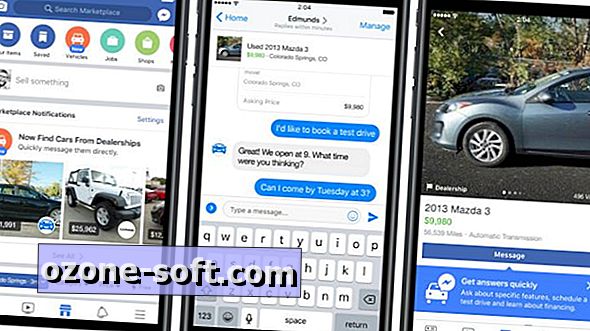




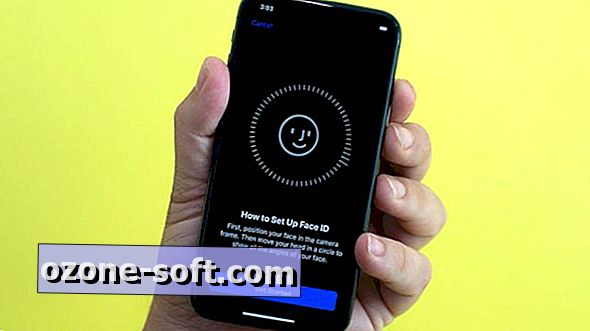


Palikite Komentarą